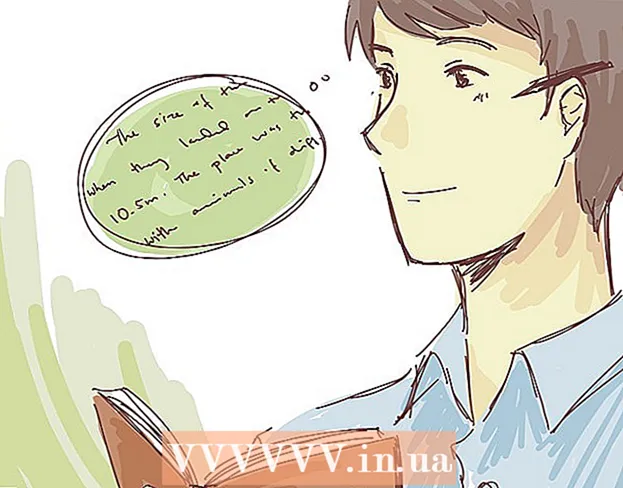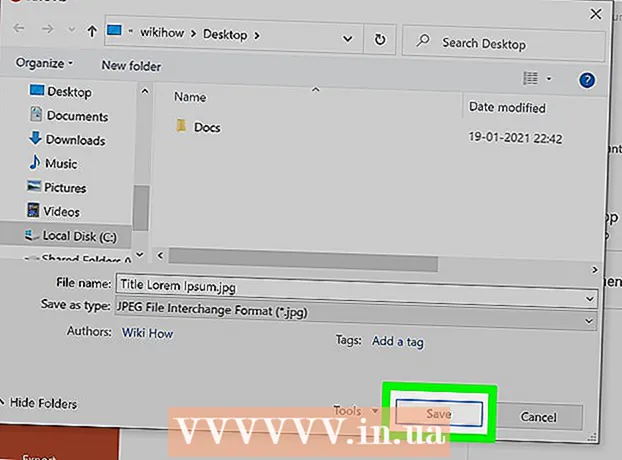Höfundur:
Marcus Baldwin
Sköpunardag:
14 Júní 2021
Uppfærsludagsetning:
1 Júlí 2024
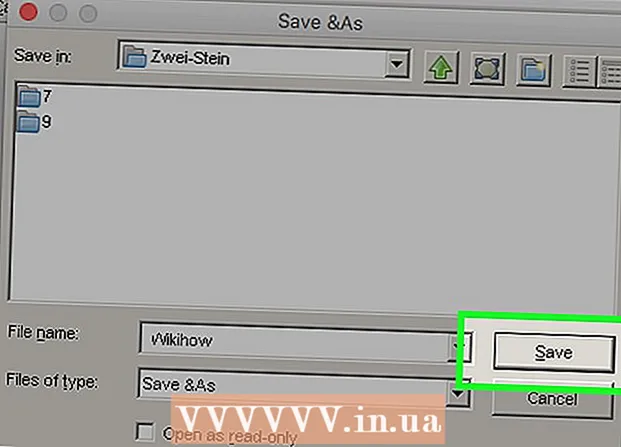
Efni.
- Skref
- Aðferð 1 af 4: PC: Windows Movie Maker
- Aðferð 2 af 4: PC: AVS Video Converter
- Aðferð 3 af 4: Mac: iMovie
- Aðferð 4 af 4: Mac: Zwei-Stein
Minnka eða þjappa saman AVI myndbandsskrár til að hlaða þeim inn á síðuna eða senda þær með tölvupósti. Hægt er að þjappa AVI myndbandsskrár í gegnum myndvinnsluforrit á tölvu eða Mac. Ferlið er nógu auðvelt þegar það er rétt gert; lestu hvernig á að gera það með því að fara hér að neðan.
Skref
Aðferð 1 af 4: PC: Windows Movie Maker
 1 Ræstu Windows Movie Maker í tölvunni þinni.Skrifborðstáknið táknar venjulega þetta forrit; ef ekki geturðu líka fundið forritið með því að fara í "Start" valmyndina, veldu "All Programs" og finndu forritið.
1 Ræstu Windows Movie Maker í tölvunni þinni.Skrifborðstáknið táknar venjulega þetta forrit; ef ekki geturðu líka fundið forritið með því að fara í "Start" valmyndina, veldu "All Programs" og finndu forritið.  2 Smelltu á „Import Video“ hnappinn undir fyrirsögninni „Capture Video“ í dálkinum vinstra megin. Gluggi birtist til að opna, sem gerir þér kleift að skoða myndskrárnar sem þarf að þjappa saman.
2 Smelltu á „Import Video“ hnappinn undir fyrirsögninni „Capture Video“ í dálkinum vinstra megin. Gluggi birtist til að opna, sem gerir þér kleift að skoða myndskrárnar sem þarf að þjappa saman.  3 Veldu AVI myndbandaskrána sem þú vilt þjappa með því að smella á skrána til að auðkenna hana. Þetta mun sjálfkrafa setja nafn AVI skrárinnar sem á að þjappa saman í reitinn "Skráheiti" í glugganum við val á myndbandsskrá.
3 Veldu AVI myndbandaskrána sem þú vilt þjappa með því að smella á skrána til að auðkenna hana. Þetta mun sjálfkrafa setja nafn AVI skrárinnar sem á að þjappa saman í reitinn "Skráheiti" í glugganum við val á myndbandsskrá.  4 Smelltu á "Import" hnappinn. Gluggi birtist sem sýnir framvindu innflutnings myndbandsskrárinnar.
4 Smelltu á "Import" hnappinn. Gluggi birtist sem sýnir framvindu innflutnings myndbandsskrárinnar.  5 Veldu alla íhluti myndbandaskrárnar sem voru nýfluttar inn í Windows Movie Maker. Gerðu þetta með því að halda niðri vinstri músarhnappi og draga bendilinn yfir hvern hluta myndbandsskrárinnar til að velja hana.
5 Veldu alla íhluti myndbandaskrárnar sem voru nýfluttar inn í Windows Movie Maker. Gerðu þetta með því að halda niðri vinstri músarhnappi og draga bendilinn yfir hvern hluta myndbandsskrárinnar til að velja hana.  6 Dragðu myndskeiðshlutana inn í tímalínuaðgerðina. Gerðu þetta með því að halda niðri vinstri músarhnappi og draga valda íhluti að tímalínuhlutanum neðst á Windows Movie Maker skjánum.
6 Dragðu myndskeiðshlutana inn í tímalínuaðgerðina. Gerðu þetta með því að halda niðri vinstri músarhnappi og draga valda íhluti að tímalínuhlutanum neðst á Windows Movie Maker skjánum.  7 Veldu „Vista í tölvuna mína“ í dálkinum vinstra megin. Gluggi „Save Movie Wizard“ birtist.
7 Veldu „Vista í tölvuna mína“ í dálkinum vinstra megin. Gluggi „Save Movie Wizard“ birtist.  8 Sláðu inn skráarnafnið á afmörkuðu svæði til að aðgreina upprunalegu AVI myndbandaskrána frá nýþjappuðu myndbandaskránni; smelltu síðan á „Næsta“ hnappinn.
8 Sláðu inn skráarnafnið á afmörkuðu svæði til að aðgreina upprunalegu AVI myndbandaskrána frá nýþjappuðu myndbandaskránni; smelltu síðan á „Næsta“ hnappinn. 9 Veldu nýju stærðina sem þú vilt þjappa AVI myndbandsskránni í úr fellivalmyndinni myndbandsstærð. Smelltu á „Næsta“. AVI skráin þín verður síðan þjappuð niður í minni stærð (í bitum). Eftir að myndbandið hefur verið þjappað, mun „Save Movie Wizard“ hvetja þig til að klára að þjappa myndbandinu og forskoða myndina þína. Til að gera þetta, smelltu bara á "Ljúka" hnappinn.
9 Veldu nýju stærðina sem þú vilt þjappa AVI myndbandsskránni í úr fellivalmyndinni myndbandsstærð. Smelltu á „Næsta“. AVI skráin þín verður síðan þjappuð niður í minni stærð (í bitum). Eftir að myndbandið hefur verið þjappað, mun „Save Movie Wizard“ hvetja þig til að klára að þjappa myndbandinu og forskoða myndina þína. Til að gera þetta, smelltu bara á "Ljúka" hnappinn.
Aðferð 2 af 4: PC: AVS Video Converter
 1 Sæktu hugbúnaðinn "AVS Video Converter".
1 Sæktu hugbúnaðinn "AVS Video Converter". 2 Ræstu AVS Video Converter frá skjáborðstákninu.
2 Ræstu AVS Video Converter frá skjáborðstákninu. 3 Smelltu á „Browse“ hnappinn sem er staðsettur hægra megin í AVS Video Converter glugganum.
3 Smelltu á „Browse“ hnappinn sem er staðsettur hægra megin í AVS Video Converter glugganum. 4 Finndu og veldu AVI skrána sem þú vilt þjappa; smelltu á „Opna.’
4 Finndu og veldu AVI skrána sem þú vilt þjappa; smelltu á „Opna.’  5 Veldu flipann „Til AVI“ efst í AVS Video Converter glugganum. Ef þú vilt þjappa AVI skránni þinni með öðru sniði skaltu velja viðeigandi skráarsnið úr flipunum efst í AVS Video Converter glugganum.
5 Veldu flipann „Til AVI“ efst í AVS Video Converter glugganum. Ef þú vilt þjappa AVI skránni þinni með öðru sniði skaltu velja viðeigandi skráarsnið úr flipunum efst í AVS Video Converter glugganum.  6 Veldu gerð skráarinnar sem þú vilt þjappa AVI myndbandsskránni í úr „Valmynd“ fellivalmyndinni í miðju AVS Video Converter skjásins. Þetta mun gefa þér valkosti byggt á því hvernig þjappaða AVI skrá þín verður notuð; þeim. HD myndband, Blackberry myndband, MPEG4 osfrv.
6 Veldu gerð skráarinnar sem þú vilt þjappa AVI myndbandsskránni í úr „Valmynd“ fellivalmyndinni í miðju AVS Video Converter skjásins. Þetta mun gefa þér valkosti byggt á því hvernig þjappaða AVI skrá þín verður notuð; þeim. HD myndband, Blackberry myndband, MPEG4 osfrv.  7 Smelltu á hnappinn „Breyta prófíl“ við hliðina á „prófíl“ fellivalmyndinni.
7 Smelltu á hnappinn „Breyta prófíl“ við hliðina á „prófíl“ fellivalmyndinni. 8 Breyttu bitahraða AVI myndbandsskrárinnar með því að slá inn bitahraða skráarstærð í reitinn "Bitrate" í "Edit Profile" glugganum; smelltu á „OK“ hnappinn til að beita bitahraða breytingum.
8 Breyttu bitahraða AVI myndbandsskrárinnar með því að slá inn bitahraða skráarstærð í reitinn "Bitrate" í "Edit Profile" glugganum; smelltu á „OK“ hnappinn til að beita bitahraða breytingum. 9 Smelltu á hnappinn „Breyta núna“ neðst til vinstri í AVS Video Converter glugganum. Forritagluggi mun birtast til að hefja þjöppunarferlið.
9 Smelltu á hnappinn „Breyta núna“ neðst til vinstri í AVS Video Converter glugganum. Forritagluggi mun birtast til að hefja þjöppunarferlið.  10 Smelltu á hnappinn „Opna möppu“ þegar skráin hefur verið þjappuð til að spila þjappaða AVI skrána þína.
10 Smelltu á hnappinn „Opna möppu“ þegar skráin hefur verið þjappuð til að spila þjappaða AVI skrána þína.
Aðferð 3 af 4: Mac: iMovie
 1 Byrjaðu iMovie forritið.
1 Byrjaðu iMovie forritið. 2 Veldu „Nýtt“ í fellivalmyndinni „Skrá“ efst í IMovie glugganum.
2 Veldu „Nýtt“ í fellivalmyndinni „Skrá“ efst í IMovie glugganum. 3 Sláðu inn heiti nýja verkefnisins sem þú vilt búa til sem þjappaða AVI myndbandsskrá.
3 Sláðu inn heiti nýja verkefnisins sem þú vilt búa til sem þjappaða AVI myndbandsskrá. 4 Veldu hvar þú vilt vista nýju þjappaða AVI skrána í fellivalmyndinni sem merkt er „Hvar;“ smelltu á „Búa til.’
4 Veldu hvar þú vilt vista nýju þjappaða AVI skrána í fellivalmyndinni sem merkt er „Hvar;“ smelltu á „Búa til.’  5 Veldu „Flytja inn“ úr „File“ valmyndinni efst til hægri í IMovie glugganum.
5 Veldu „Flytja inn“ úr „File“ valmyndinni efst til hægri í IMovie glugganum. 6 Finndu og veldu AVI myndbandaskrána sem þú vilt þjappa; smelltu á „Opna.„AVI myndbandsskráin opnast í glugganum Breyting verkefnis / tímalínu.
6 Finndu og veldu AVI myndbandaskrána sem þú vilt þjappa; smelltu á „Opna.„AVI myndbandsskráin opnast í glugganum Breyting verkefnis / tímalínu.  7 Veldu „Flytja út“ í valmyndinni „Skrá“.
7 Veldu „Flytja út“ í valmyndinni „Skrá“. 8 Smelltu á "QuickTime" táknið.
8 Smelltu á "QuickTime" táknið. 9 Veldu valkostinn „Tölvupóstur“ eða „Vefur“ í fellivalmyndinni sem er merktur „Þjappa kvikmynd fyrir:“fer eftir því til hvers þú ert að nota AVI skrána.
9 Veldu valkostinn „Tölvupóstur“ eða „Vefur“ í fellivalmyndinni sem er merktur „Þjappa kvikmynd fyrir:“fer eftir því til hvers þú ert að nota AVI skrána. - Tölvupóstur: valkosturinn „Tölvupóstur“ mun veita minnstu skráastærð sem til er í gegnum þetta forrit. Hins vegar mun myndbandið aðeins styðja við litla og lágum gæðum vídeóskoðunar.
- Vefur: „Vefur“ valkosturinn mun viðhalda góðri vídeóskoðun en framleiða einnig örlítið stóra skráastærð.
 10 Veldu hnappinn „Deila“ og smelltu síðan á „Vista“.„Þetta mun flytja AVI myndbandaskrána út sem þjappaða skrá.
10 Veldu hnappinn „Deila“ og smelltu síðan á „Vista“.„Þetta mun flytja AVI myndbandaskrána út sem þjappaða skrá.
Aðferð 4 af 4: Mac: Zwei-Stein
 1 Opnaðu Zwei-Stein hugbúnaðinn á Mac þínum. Ef þú ert ekki þegar með það geturðu sótt það ókeypis í gegnum internetið.
1 Opnaðu Zwei-Stein hugbúnaðinn á Mac þínum. Ef þú ert ekki þegar með það geturðu sótt það ókeypis í gegnum internetið.  2 Veldu flipann „Skrá“ og skrunaðu niður að „Innflutningur“."Undirvalmynd opnast; veldu" Flytja inn myndskeið. "
2 Veldu flipann „Skrá“ og skrunaðu niður að „Innflutningur“."Undirvalmynd opnast; veldu" Flytja inn myndskeið. "  3 Opnaðu AVI skrána sem þú vilt þjappa í Zwei-Stein AVI skráarglugganum og hvet þig til að gera það.
3 Opnaðu AVI skrána sem þú vilt þjappa í Zwei-Stein AVI skráarglugganum og hvet þig til að gera það. 4 Smelltu á „Áfangastað“ hnappinn, veldu „Myndsnið“.„Veldu lægstu mögulega myndupplausn til að þjappa AVI myndbandsskránni þinni.
4 Smelltu á „Áfangastað“ hnappinn, veldu „Myndsnið“.„Veldu lægstu mögulega myndupplausn til að þjappa AVI myndbandsskránni þinni.  5 Smelltu aftur á „Áfangastað“ hnappinn og veldu valkostinn „Rammar á sekúndu“. Veldu litla ramma á sekúndu; því lægri ramma á sekúndu, því minni verður AVI skráarstærðin þjappuð.
5 Smelltu aftur á „Áfangastað“ hnappinn og veldu valkostinn „Rammar á sekúndu“. Veldu litla ramma á sekúndu; því lægri ramma á sekúndu, því minni verður AVI skráarstærðin þjappuð.  6 Smelltu aftur á „Áfangastaður“ og farðu í „Útflutningur“, veldu síðan „Myndband fyrir Windows“.’
6 Smelltu aftur á „Áfangastaður“ og farðu í „Útflutningur“, veldu síðan „Myndband fyrir Windows“.’  7 Sláðu inn heiti skráarinnar fyrir þjappaða AVI myndbandaskrána í tilgreinda reitnum og smelltu síðan á „Í lagi.’
7 Sláðu inn heiti skráarinnar fyrir þjappaða AVI myndbandaskrána í tilgreinda reitnum og smelltu síðan á „Í lagi.’  8 Veldu valkostinn „Meðal gæði“ innan hljóðgæðasviðs til að minnka stærð myndbandsskrárinnar (jafnvel meira); smelltu á „Í lagi.„Zwei-Stein mun þjappa AVI myndbandsskránni upp í tilgreinda stærð.
8 Veldu valkostinn „Meðal gæði“ innan hljóðgæðasviðs til að minnka stærð myndbandsskrárinnar (jafnvel meira); smelltu á „Í lagi.„Zwei-Stein mun þjappa AVI myndbandsskránni upp í tilgreinda stærð.